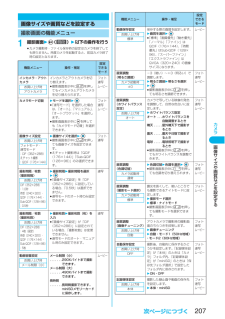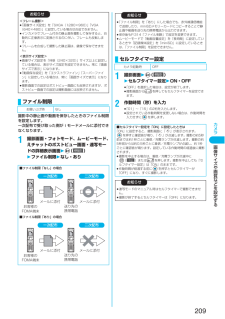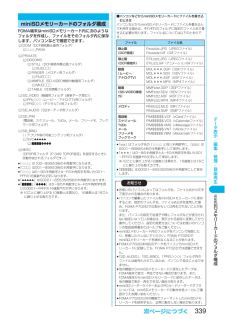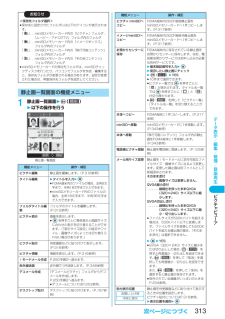Q&A
取扱説明書・マニュアル (文書検索対応分のみ)
"ムービー"1 件の検索結果
"ムービー"10 - 20 件目を表示
全般
質問者が納得ドコモショップに持っていくのが確実。充電はされていますか?残りの電池が少ないと携帯のカメラは起動しないときがあります。それで直らないんだったら、家で出来ることはない。
6015日前view310
ご使用前の確認27各部の名称と機能/インカメラ・自分を撮影(P.197参照)・テレビ電話時に自分の顔を映す0接写レバー・アウトカメラを接写モードに切り替える(P.206参照)1コマンドナビゲーションボタン・機能操作やメニュー操作を行う(P.32参照)2iモードボタン・iモードメニューを表示(P.222参照)・画面右下に表示されている操作を行う(P.32参照)<1秒以上押すと>・iアプリのソフト一覧画面を表示(P.296参照)3カメラボタン・「フォトモード」でカメラを起動(P.201参照)<1秒以上押すと>・「ムービーモード」でカメラを起動(P.205参照)4電源/終了ボタン・通話を終了する・各機能を終了する・電源を入れる(1秒以上)/切る(2秒以上)(P.48参照)5ダイヤルボタン・電話番号や文字を入力fi(1秒以上)マナーモードに設定(P.149参照)fi(1秒以上)公共モード(ドライブモード)に設定(P.77参照)fi(1秒以上)バックライトの点灯/消灯を切り替える(P.158参照)6マルチボタン・マルチタスクメニューを表示(P.361参照)<1秒以上押すと>・複数の機能が起動中に機能を切り替える(P.362参...
ご使用前の確認41FOMAカ ドを使うFOMAカードには、PIN1コード、PIN2コードという2つの暗証番号を設定できます。 (P.175参照)FOMA端末には、お客様のデータやファイルを保護するためのセキュリティ機能として、FOMAカード動作制限機能が搭載されています。FOMAカードを挿入した状態で、次のような方法でデータやファイルを取得すると、取得したデータやファイルには自動的にFOMAカード動作制限機能が設定されます。・サイトやインターネットホームページから画像やメロディなどをダウンロードしたとき・ファイルが添付されているiモードメールを受信したときFOMAカード動作制限機能が設定されたデータやファイルは、取得時に挿入していたFOMAカードが挿入されているときのみ、閲覧/再生/起動/編集/メールへの添付/赤外線通信機能によるデータの送信などを実行できます。データやファイルの取得時に挿入していたFOMAカードを挿入していなかったり、別のFOMAカードに差し替えると、これらの操作ができなくなります。fiこのあとの説明では、データやファイルの取得時に挿入していたFOMAカードを「お客様のFOMAカード」 、それ...
カメラ205動画撮影カメラを使って動画を撮影します。撮影した動画は本体の「iモーション」内の任意のフォルダまたはminiSDメモリーカードに保存されます。fi保存先を選択するには「記録媒体設定」、「保存先フォルダ選択」参照。1待受画面2(1秒以上)fi「22カメラ」の操作を行うとカメラメニューが表示されます。「ムービーモード」を選択します。fiカメラメニュー表示中に( )を押して「デスクトップ貼付」を選択すると、デスクトップに貼り付けます。(P.167参照)2を押す録画を開始します。fiインカメラで撮影するときは、左右が反転して表示(鏡像)されますが、再生時は正常に表示されます。3を押す録画を終了します。fiを押しても録画を終了できます。fi「自動保存設定」が「ON」に設定されている場合または「記録媒体設定」が「miniSD」に設定されている場合は、ポストビュー画面は表示されず自動的に保存されます。「記録媒体設定」が「miniSD」に設定されている場合、「保存先フォルダ選択」で設定されているフォルダに保存されます。手順5へ進みます。42YES2保存したいフォルダを選択2撮影した動画を保存します。fiを押すと撮影した動画を取...
カメラ207画像サイズや画質などを設定する1撮影画面2() 2以下の操作を行うfiカメラ撮影時・ファイル保存時の設定はカメラを終了しても戻りません。再度カメラを起動すると、前回カメラ終了時の設定となります。画像サイズや画質などを設定する撮影画面の機能メニュー機能メニュー 操作・補足設定できるモードインカメラ・アウトカメラインカメラとアウトカメラを切り替えます。fi撮影画面表示中に を押してもインカメラとアウトカメラを切り替えられます。フォト連写ムービーカメラモード切替2モードを選択2fi「連写モード」を選択した場合は、「オート」、「マニュアル」、「オートブラケット」を選択します。fi撮影画面表示中に を押しても「カメラモード切替」を選択できます。フォト連写ムービー画像サイズ設定2画像サイズを選択2fi撮影画面表示中に を押しても画像サイズを設定できます。fiえチャット撮影時は「QCIF(176×144) 」「Sub-QCIF(128×96)」のみ選択できます。フォト連写撮影間隔/枚数(撮影間隔)2撮影間隔2撮影間隔を選択2fi「画像サイズ設定」を「CIF(352×288) 」に設定している場合、「0.5秒」は選択できません...
カメラ208画像サイズや画質などを設定するシャッター音選択シャッター音を設定します。フォトモード時・連写モード時とムービーモード時それぞれ個別のシャッター音が設定できます。2シャッター音を選択2fi選択中は、確認のためシャッター音が鳴ります。フォト連写ムービーセルフタイマー設定セルフタイマーを設定します。(P.209参照)フォト連写ムービーマジックスタンプ人物の顔にマジックスタンプを貼り付けて撮影します。マジックスタンプは適切な位置に自動配置されます。2ON・OFFfi「OFF」を選択した場合は、設定が終了します。2マジックスタンプを選択2フォトムービー撮影種別設定動画撮影時に映像と音声の両方、またはどちらか一方のみを記録するように設定します。2通常・映像のみ・音声のみムービーフレーム撮影フレームを合成して撮影します。2ON・OFFfi「OFF」を選択した場合は、設定が終了します。2フレームを選択2fiお買い上げ時に登録されているフレームについてはP.417参照。フォトファイル制限ファイル制限を設定します。(P.209参照)フォト連写ムービー表示サイズ設定撮影画面で静止画・動画を本来のサイズで表示(等倍表示)するか画...
カメラ209画像サイズや画質などを設定する撮影中の静止画や動画を保存したときのファイル制限を設定します。一次配布で受け取った側がiモードメールに添付できなくなります。1撮影画面・フォトモード、ムービーモード、えチャットのポストビュー画面・連写モードの詳細表示画面2()2ファイル制限2なし・あり<フレーム撮影>fi「画像サイズ設定」を「SXGA(1280×960) 」「VGA(640×480) 」に設定している場合は合成できません。fiインカメラでフレーム付きの静止画を撮影して保存すると、自動的に正像表示に変換されるのに伴い、フレームも反転します。fiフレームを合成して撮影した静止画は、鏡像で保存できません。<表示サイズ設定>fi画像サイズ設定を「待受(240×320)」サイズ以上に設定している場合は、表示サイズ設定を設定できません。常に「画面サイズで表示」になります。fi「動画保存設定」を「エクストラファイン」「スーパーファイン」に設定している場合は、常に「画面サイズで表示」になります。fi撮影画面での設定はポストビュー画面にも反映されますが、ポストビュー画面での設定は撮影画面には反映されません。ファイル制限お買い上げ時...
デ タ表示/編集/管理/音楽再生317ピクチ ビ アFOMA端末内のファイルをminiSDメモリーカードへコピーします。「保存先フォルダ選択」で設定したフォルダにコピーされます。1静止画一覧画面・静止画再生中・動画一覧画面2()2ピクチャ miniSDへコピー・イメージminiSDへコピー・miniSDへコピーfi中止する場合は ( )を押します。fi複数コピーする場合は、「複数選択」でコピーしたいファイルを選択します。 ( )を押して「ピクチャminiSDへコピー」 「イメージminiSDへコピー」 「miniSDへコピー」を選択します。お知らせfi700Kバイトを超える静止画はピクチャ情報を表示できません。fi「miniSD」フォルダ内のファイルには、故障時移行可否は表示されません。fi「可(同一機種間)」のファイルはP702iD以外のFOMA端末には移動できません。FOMA端末内のファイルをminiSDメモリーカードへコピーするお知らせfiコピー処理中はminiSDメモリーカードを抜かないでください。fi「iモード」、「カメラ」、「ユーザフォルダ」内のファイルのみコピーできます。fi「ピクチャ miniSDへコピー」...
デ タ表示/編集/管理/音楽再生339 メモリ カ ドのフ ルダ構成FOMA端末はminiSDメモリーカード内に次のようなフォルダを作成し、ファイルをそのフォルダ内に保存します。パソコンなどで確認できます。DCIM(DCF規格静止画用フォルダ)△△△ _PANAPRIVATEDOCOMOSTILL(DCF規格外静止画フォルダ)SUD□□□RINGER(メロディ用フォルダ)RUD□□□MMFILE(SD-VIDEO規格外動画用フォルダ)MUD□□□TABLE(付加情報フォルダ)SD_VIDEO(動画用フォルダ〔音楽データ含む〕 )PRL◇◇◇ (ムービー/アナログTV用フォルダ)PRG◇◇◇ (デジタルTV用フォルダ)SD_AUDIO(SDオーディオ用フォルダ)SD_PIM(電話帳、スケジュール、ToDo、メール、フリーメモ、ブックマーク用フォルダ)SD_BIND(iアプリや移行可能コンテンツ用フォルダ)SVC▲▲▲▲▲■■■■◆◆◆◆MISC(DPOF用フォルダ〔P.349「DPOF設定」を設定するときに自動作成されるフォルダです。〕)fi「△△△ 」は100~999の3桁の半角数字になります...
カメラ206撮影時の設定を変える撮影時にカメラの設定をします。カメラで写している映像を広角(Wide)・望遠(Tele)で表示します。各サイズにおける最大倍率は、以下のとおりです。■アウトカメラfiフォトモード時のSXGAではズームできません。■インカメラfiフォトモード時・連写モード時のCIF・待受、ムービーモード時のQVGAではズームできません。※1:「動画保存設定」が「スーパーファイン」「エクストラファイン」に設定されているとき※2:「動画保存設定」が「標準」「画質優先」「動き優先」「ノーマル」「ファイン」に設定されているとき※3:「動画保存設定」が「時間優先」に設定されているとき1撮影画面2でズーム倍率を調節(広角)、 (望遠)を押すごとにズーム倍率が変わります。(広角)、 (望遠)を押し続けると、ズーム倍率が連続的に変化します。撮影時の設定を変えるズームを使うカメラモード サイズ 最大倍率フォトVGA(640×480) 約2.0倍CIF(352×288) 約1.7倍待受(240×320) 約1.6倍QCIF(176×144) 約3.5倍Sub-QCIF(128×96) 約5.0倍連写CIF(352×28...
デ タ表示/編集/管理/音楽再生313ピクチ ビ ア1静止画一覧画面2()2以下の操作を行う<保存先フォルダ選択>fi保存先に設定されたフォルダには以下のアイコンが表示されます。「」 . . .miniSDメモリーカード内の「ピクチャ」フォルダ、「ムービー/アナログTV」フォルダ内のフォルダ「」 . . .miniSDメモリーカード内の「イメージボックス」フォルダ内のフォルダ「」 . . .miniSDメモリーカード内の「移行可能コンテンツ」フォルダ内のフォルダ「」 . . .miniSDメモリーカード内の「その他コンテンツ」フォルダ内のフォルダfiminiSDメモリーカードの保存先フォルダは、miniSDチェックディスクを行ったり、パソコンでフォルダを作成・編集すると、保存先フォルダが変更される場合があります。設定が変更された場合は、再度保存先フォルダを設定してください。静止画一覧画面の機能メニューお知らせ静止画一覧画面機能メニュー 操作・補足ピクチャ編集静止画を編集します。(P.318参照)タイトル編集2タイトルを入力2fiFOMA端末内のファイルの場合、全角9文字まで、半角18文字まで入力できます。fimin...
- 1